基于Ubuntu 13.10 Linux Mint的16代号为“ 佩特拉 ”发布了2013 周六11月30日 ,并提出了两个版本,即MATE和Cinnamon 。 新版本附带了最新更新的软件,安全更新,错误修复和许多改进。 一些令人兴奋的新功能增加了额外的,甚至更多的开箱即用的体验。
Linux Mint的是最流行的Ubuntu Linux的衍生它与Ubuntu软件仓库兼容之一。 在本文中,我们将介绍MATE版本的Linux Mint 16的安装。我们将在后续文章中介绍Cinnamon版本的安装。
主要特点和亮点:
- 基于Ubuntu 13.10
- Linux内核3.11
- MATE 1.6
- MDM 1.4
- HTML登录
- USB棒支持
- 基于Ubuntu 13.10
- 性能改进
- 软件经理
- 系统改善
- 艺术品改进
- 主要成分
注意 :请阅读发行说明 Linux Mint的16升级或安装之前。
系统要求
- x86处理器(Linux Mint 64位需要64位处理器,32位和64位处理器上的Linux Mint 32位)。
- 512 MB内存(建议使用1GB,以方便使用)。
- 5 GB磁盘空间
- 显卡具有800×600分辨率
- CD / DVD驱动器或USB端口
下载Linux Mint 16“Petra”DVD ISO的
下载Linux Mint的16“ 佩特拉 ” - Cinnamon和队友版使用下面的链接32和64比特架构:
下载Cinnamon版本
下载Mate Edition
将Linux Mint 15升级到Linux Mint 16
从以前的Linux Mint的版本升级到最新的Linux Mint的16,使用下面的文章。
安装Linux Mint 16“Petra”MATE桌面版
1.启动Linux Mint的16或ISO媒体启动系统。 在这篇文章中,我们已经使用Linux Mint的16'MATE'的32位现场ISO媒体。

启动Linux Mint 16
2.我们将获得Linux Mint的桌面 ,单击CD图标“ 安装Linux Mint的 ”上手。

安装Linux Mint
3.安装向导启动,选择语言 。
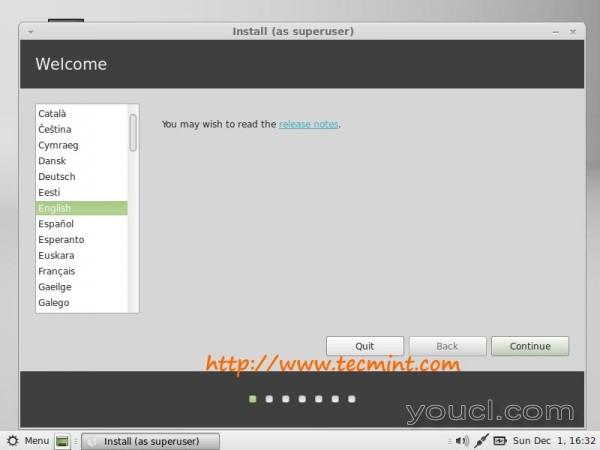
选择语言
4.准备安装Linux Mint的 。
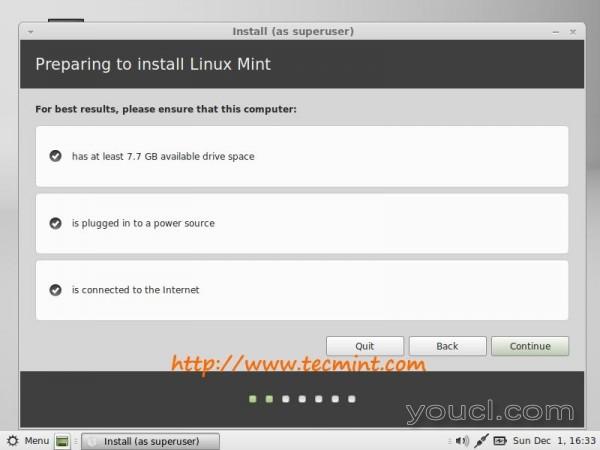
准备Linux Mint安装
5.安装类型。 选择“ 使用LVM与新的Linux Mint的安装 ”
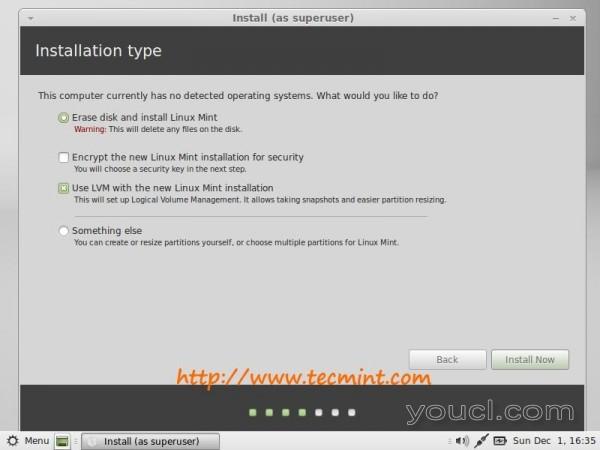
选择安装类型
6.安装类型“ 别的东西 ”,其中你需要手动创建分区 。 (适用于高级用户)
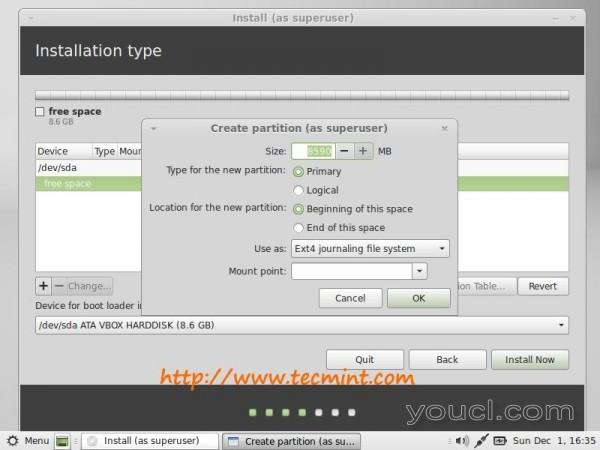
创建分区
7.位置设置
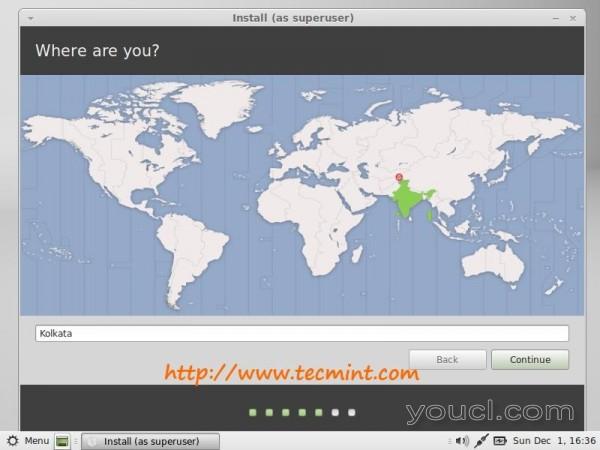
选择位置
8. 键盘布局设置
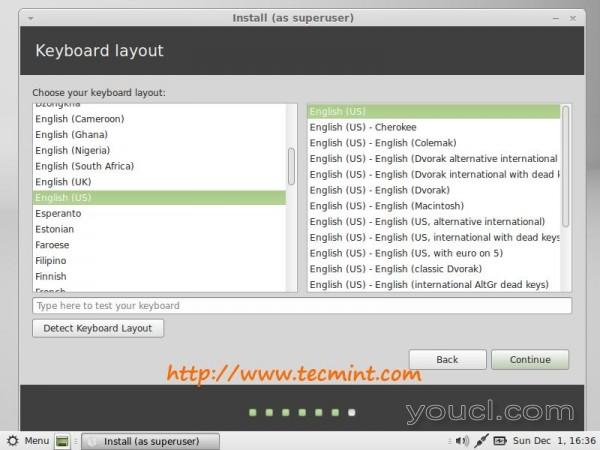
选择键盘布局
9.填写用户信息。
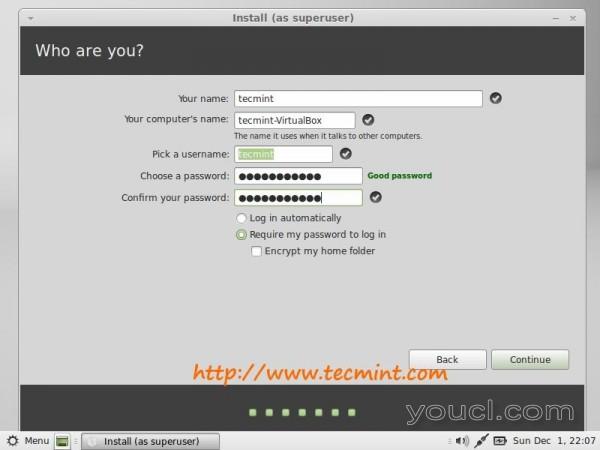
提交用户信息
10.就是这样。 安装完成 。 弹出引导介质并重新启动系统。
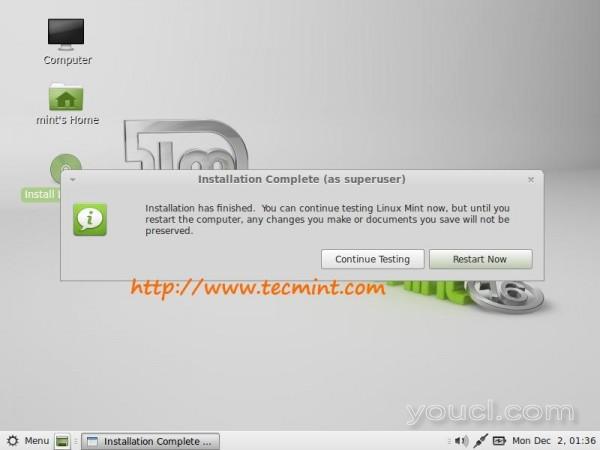
安装完成
11. 登录屏幕。

Linux Mint 16登录屏幕
12. Linux Mint的16“佩特拉”MATE桌面 。
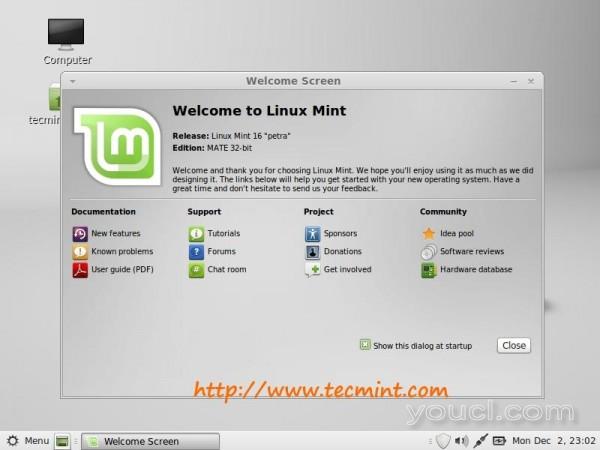
Linux Mint 16 Mate桌面
重要功能截图
软件经理
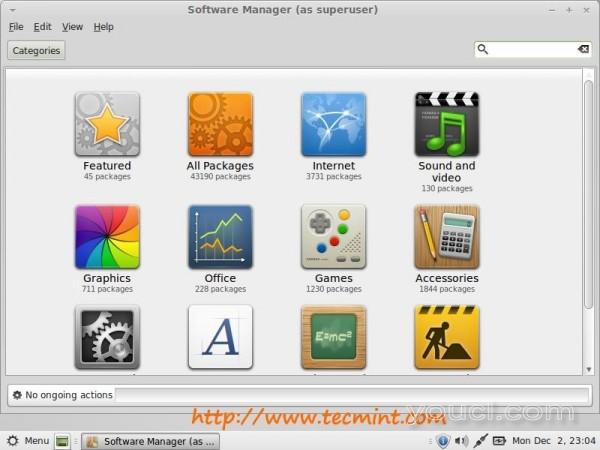
软件经理
控制中心

控制中心
备份工具
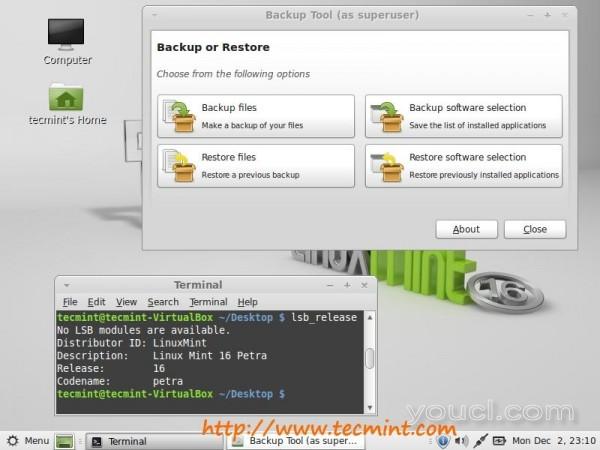
备份工具
USB棒格式化

USB棒格式化








